螢幕愈來愈便宜,選擇也愈來愈多,如何挑選色彩正確的螢幕是購買前的必備知識,不過買回來的螢幕卻不一定實際使用時滿意它的色彩表現,現在你可以利用Windows 7內建的螢幕校正軟體,讓螢幕色彩更正確。
1.
如果你進入Windows 7控制台中,是看到分類過的圖示,請按一下右上角的「檢視方式」下拉選單,並切換成【大圖示】或【小圖示】。
2.
接著按下〔色彩管理〕圖示。
3.
跳出「色彩管理」以後,切換到〔進階〕活頁標籤,然後按下〔校正顯示器〕。
4.
接著像是在做視力測驗一樣,透過一些圖形調整驅動程式及螢幕按鍵,就能達到校色的效果了。
5.
不僅僅能調整亮度、對比等基本設定外,還能夠分開調整紅、綠、藍三原色,讓色彩更正確。
6.
全部校正完成以後,你可以按下〔先前的校正〕或是〔目前的校正〕,看看校正前後色彩差異多大,滿意的話按下〔完成〕就能儲存設定囉。
全站熱搜

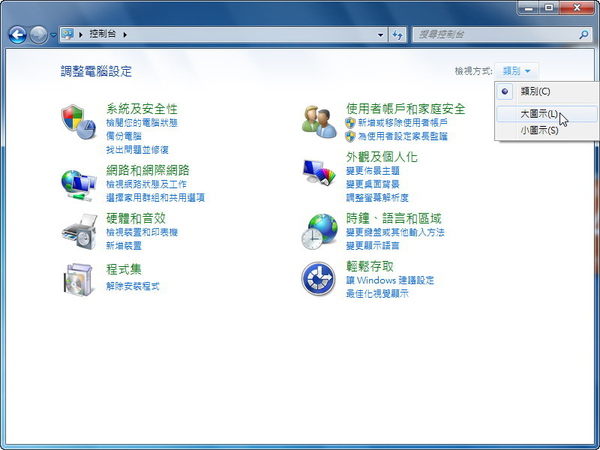



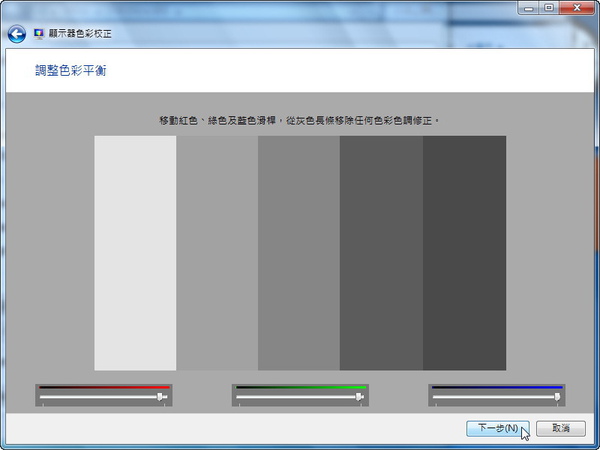



 留言列表
留言列表